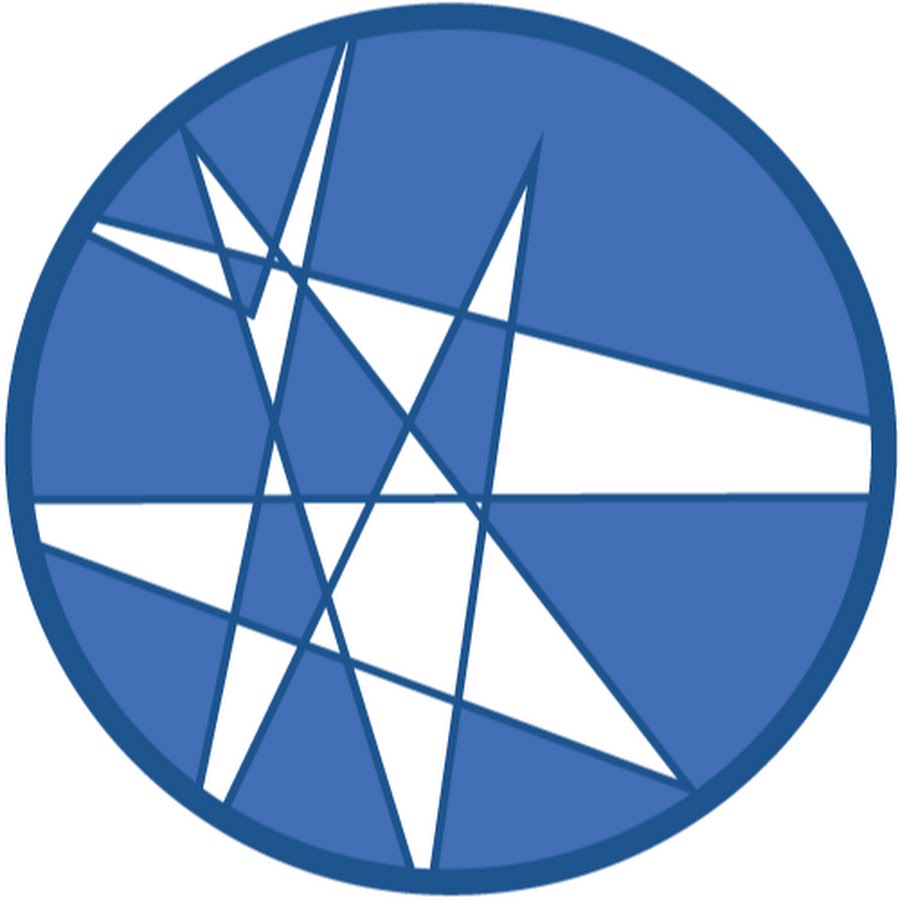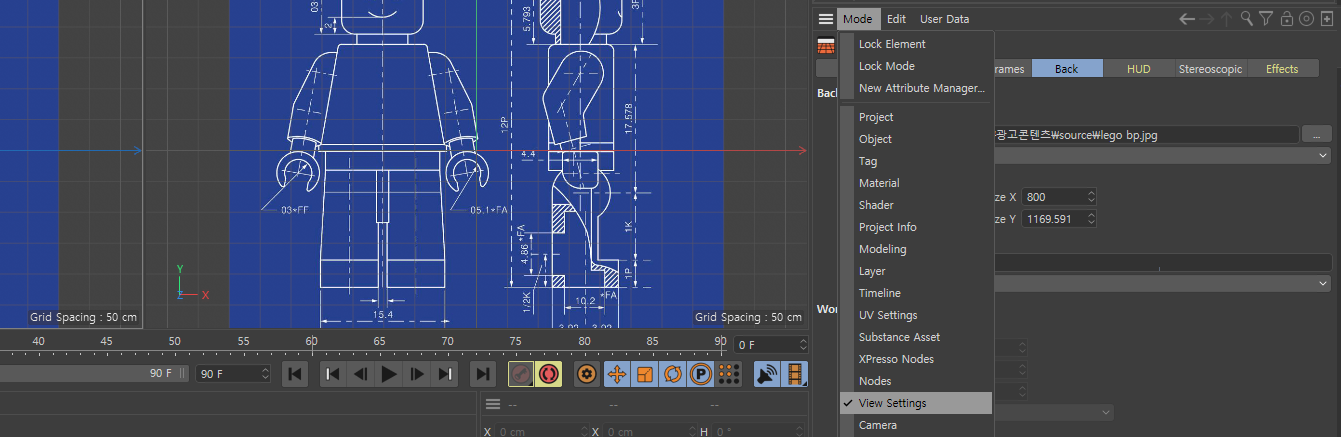
모델링을 진행하기전에 화면을 4분활(F5) 하고 위의 이미지를 참고하여 Front View 를 클릭하고 Attributes 메뉴의 Mode에서 View Setting 을 선택하고 Back 탭에서 Image 항목에 Lego BP 이미지를 적용합니다.

이미지를 Offset X 축을 조절해서 가운데에 배치하고 Transparency 는 70% 적용해서 반투명하게 조절합니다.

레고 머리를 만들기 위해 위의 Cube 아이콘을 길게 누르고 Cylinder 를 불러오면 우측의 Object 패널에 Cylinder 항목이 생기고 Attributes 에 설정메뉴가 나옵니다.

Cylinder 의 가운데 윗부분의 노란점(빨간색), 모퉁이의 노란점(노란색) 을 조절해서 높이와 원주의 크기를 조절해서 Lego 얼굴부분에 맞춰주세요.

Attributes 에서 Height Segments 는 1 Rotation Segments 는 20 으로 설정합니다.

Caps 탭에서는 Fillet 항목을 체크하고 Segments 는 5 적용합니다. Fillet 을 체크하면 모퉁이에 노란점이 하나더 생성되는데 그 점을 밑으로 내려서 Radius 를 조절해서 굴곡에 맞춰주세요.

머리를 Ctrl+C / V 복사 붙이기 해서 머리 꼭지에 배치해주고 Fillet Segments 는 3, Radius 조절해서 머리랑 겹치게 배치합니다. 목은 똑같이 복사 붙이기 해서 목에 배치하고 Fillet 항목만 체크 해제 합니다. 각 오브젝트는 위의 이미지를 참고하여 겹치게 배치합니다.

Generate 기능에서 Boole 을 적용하고 Cylinder, Cylinder1 을 이동시켜서 Boole 에 종속시켜주세요.

Boole을 선택하고 Attributes 에서 Boolean Type 을 A Union B 로 설정하고 Create Single object 체크합니다.

Boole 하나 더 불러와서 Boole 과 Cylinder2 를 Boole1 에 종속시켜주고 Boole1 의 Boolean Type 을 A union B, Create single object 체크합니다.

Boole1을 마우스 미드클릭(종속된 항목들 전부 선택) 한 후 마우스 우클릭, Connect Object + Delete 를 적용해서 1개의 Object 로 만들어 주세요. (만약 걱정되서 다시 수정할수도 있을것 같다면 Connect Object 를 적용)

더블클릭해서 이름을 Head 로 변경합니다.

Cube 를 하나 불러와서 위의 이미지를 참고하여 몸통 높이와 너비에 맞춰주세요.

Point Select, Rectangle Selection 으로 위의 점을 드래그로 선택한 후 ' T ' 스케일 툴로 X축으로 사이즈를 줄여서 어깨에 맞춰주세요.

Polygon 툴을 선택하고 몸통 아랫면을 선택한 뒤 ' D ' 를 누르고 오브젝트가 아닌 빈공간을 클릭한상태에서 오른쪽으로 드래그 하면 Extrude가 적용됩니다. (Ctrl 키 누른상태에서 피봇방향으로 이동해도 같은 기능)

K > L (Loop Cut) 으로 몸통 오른쪽 라인에 마우스 포인트를 가져가면 가로선이 하나 생깁니다. Shift 키를 누른상태로 가운데에 라인을 추가해주고, 오른쪽 Attributes 에서 Number of Cuts 을 ' 4 ' 적용하면 같은 너비로 4개의 가로선을 만들어 줄 수 있습니다.

몸통 윗부분 라인 네군데 선택해서 마우스 우클릭 Bevel 적용하고 빈공간 클릭 오른쪽 드래그 해서 둥글게 다듬어 주세요.

네 모퉁이와 아랫부분 라인을 선택하고 마우스 우클릭 > Bevel 적용해서 Offset 은 1, Subdivision 은 0 적용합니다.

큐브를 하나 배치하고 허리 사이즈에 맞게 Object 모드에서 노란색 점들을 조절해서 맞춰주세요. 그리고 Fillet 으로 모양을 만들어 주고나 Editable 모드로 가서 Bevel, 또는 어떤모드에서든 Modifier > Bevel 기능을 사용해서 위의 이미지처럼 만들어 주세요.

다리 회전축은 위의 이미지를 참고하여 배치합니다. Attributes 에서 Height Segments 1, Rotation Segments 20, Orientation +X, Fillet 체크, Segments 1, Radius 1cm 적용합니다.
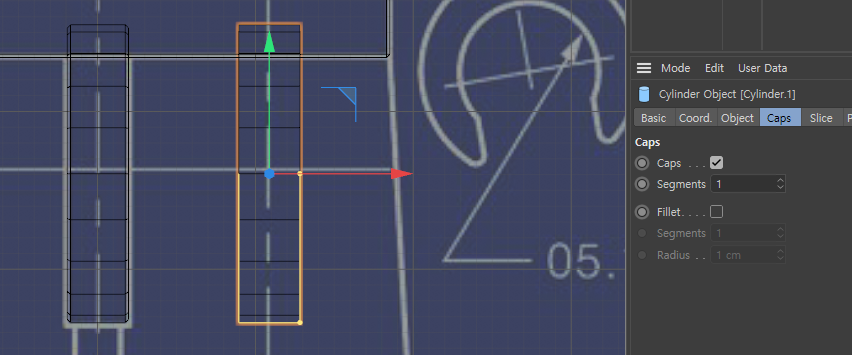
회전축 복사 붙이기 해서 오른쪽으로 이동하고 Fillet 을 해제합니다.

Point, Rentangle Selection 툴로 오른쪽 점들을 다 선택하고 Delete 눌러서 위의 이미지처럼 한쪽만 남겨둡니다.

위의 이미지를 참고하여 면을 선택해서 검은색으로 보이는 부분의 면들을 선택해서 Delete 합니다.

자른부위의 단면을 Edge 를 선택하고 Ctrl 키를 누른상태에서 Move 툴로 Z축으로 내려주세요.(Extrude)

하단의 Size 의 Y축에 0 을 입력하면 위의 이미지처럼 수평으로 정리됩니다.

노란색 화살표의 가로 라인을 Ctrl 키를 눌러서 발목까지 Extrude 하고 한번더 발바닦까지 Extrude 합니다. 오른쪽 아래의 세로 라인을 선택해서 X축으로 Ctrl 키를 누른상태로 이동해서 Extrude 해서 다리 단면을 만들어 주세요.

Polygon 선택으로 Ctrl+A 전체선택을 한다음에 위의 이미지를 참고하여 회전축 옆에 붙여주세요.


D(Extrude) 를 누르고 다리 너비에 맞게 맞춰주세요. 그리고 Attributes 에서 Create Caps 를 체크합니다.
Modifier 기능에서FFD를 하나 불러와서 위의 이미지를 참고하여 Scale 툴로 사이즈를 줄여주고 기울여줄 부위에 맞게 조절 및 배치합니다.

다리 오브젝트를 선택하고 Modifier 의 FFD 를 Shift 를 누른상태로 적용합니다.

위의 이미지를 참고하여 Object 툴로 FFD 의 아랫부분을 발목에 가깝게 위로 올려주세요.

Point 모드에서 0(Rectangle Selection) 으로 FFD 우측상단의 점을 선택해서 왼쪽으로 넣어주면 다리 외곽부분의 기울어지는 부분을 맞춰줄 수 있습니다.

Object 패널에서 다리를 마우스 미드클릭으로 선택하고, 마우스 우클릭 > Connect Objects + Delete 를 적용합니다.

다리를 선택하고 Modifier 에서 Bevel 을 Shift 키를 누른상태로 적용합니다.

Object 패널에서 다리를 마우스 미드클릭으로 선택하고, 우클릭 > Connect Objects Delete 를 적용합니다. 그리고 Leg 로 이름을 바꿔주세요.

Cube 를 하나 불러와서 몸통 오른쪽에 배치하고, Attributes 에서 Segments Y 축을 2로 설정합니다.

F3(Right View) 누르고 Cube 를 Editable 모드로 바꿔주고 Point 모드에서 점을 위의 이미지를 참고하여 이동 배치합니다.
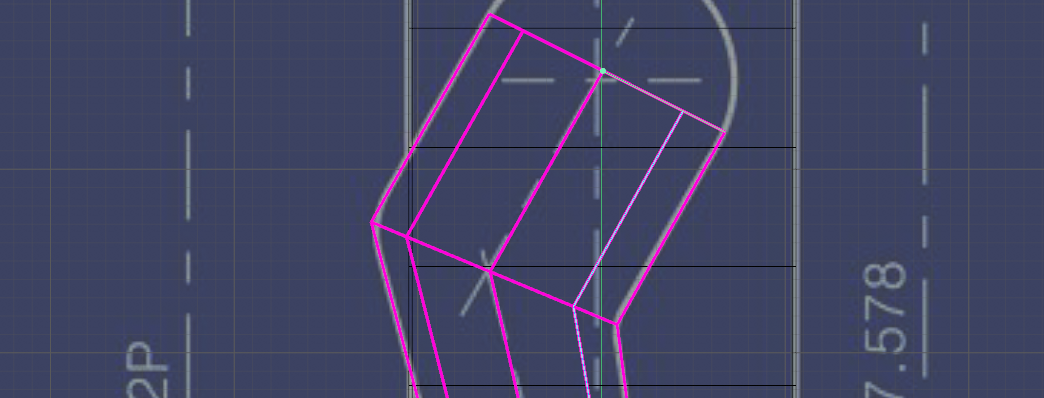
K(Knife) > L(Loop Cut) 으로 위의 이미지를 참고하여 3개의 라인을 추가합니다.
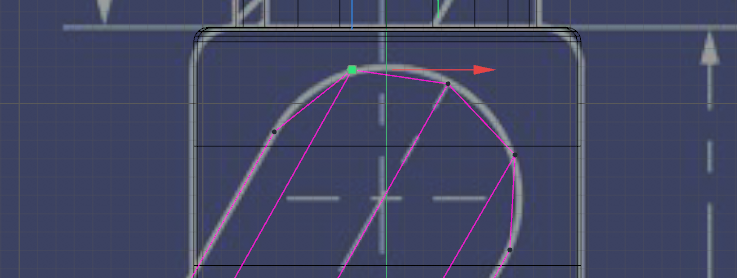
위의 이미지를 참고하여 Point 모드에서 Rectangle Selection 으로 점을 선택해서 어깨에 맞춰주세요.

Cube에 Modifier 에서 FFD 를 Shift 키를 누른상태로 적용합니다. 그리고 Grid Points 를 전부 2로 맞춰주세요.

FFD Point 를 선택해서 위의 이미지를 참고하여 팔 기울어진 모양에 맞춰주세요, X 축으로만 이동하고 Y 축으로는 절대 움직이지 말아주세요.
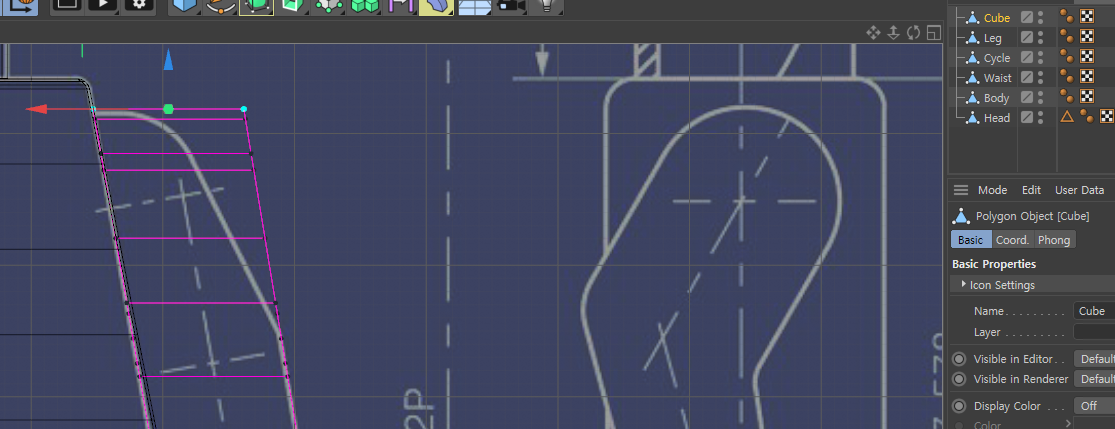
Object 패널에서 Cube 마우스 미드클릭으로 선택하고, 우클릭 > Connect Object Delete 를 적용합니다.

팔뚝부분을 둥글게 만들어 줄때 가운데 중심선을 건드리지 말고 양쪽의 네개의 라인만 안쪽으로 넣어서 둥글게 다듬어 주세요.

Scale 툴로 50% 정도 줄여주고, Move 툴로 X축으로 이동시켜서 팔의 중심선이 팔뚝의 기울어진 라인에 맞춰지도록 배치합니다.

우클릭해서 Bevel을 선택하고 빈공간 클릭 드래그 해서 위의 이미지를 참고하여 적당히 면을 만들어 주세요.

팔목부분의 앞 라인과 뒤 라인을 선택해서 T(Scale) 를 누르고 X 축으로 40%정도 까지 줄여주세요.
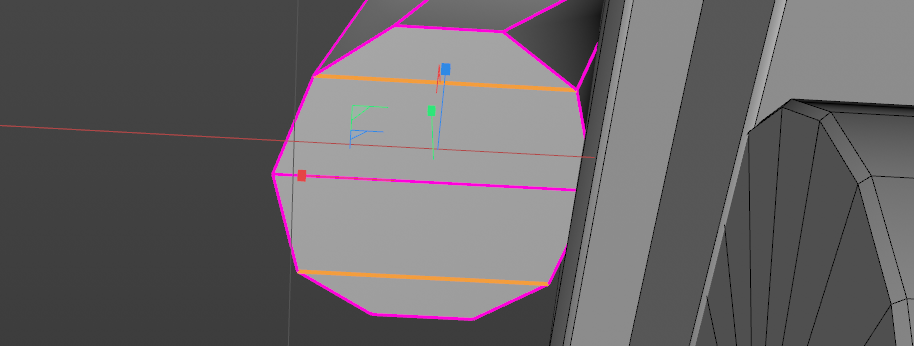
두번째 라인도 선택해서 같은 방식으로 X축으로 사이즈를 줄여서 둥글게 다듬어 주세요. 가운데 라인은 건드리지 마세요.

팔목의 점을 다 선택하고 R(Rotate) 누르고 위의 이미지를 참고하여 맞춰주세요.

Polygon 모드에서 팔목 면들을 선택하고 우클릭 > Extrude Inner 를 적용해서 빈공간 클릭 왼쪽으로 드래그 합니다. 손목 너비에 맞춰주세요.

바로 D(Extrude) 적용해서 손부위까지 내려주고 Create Caps 는 체크 해제 합니다. 그리고 손과 겹치는 밑면을 Delete 로 삭제 하세요.

팔목 꺾이는 부위는 Bevel 1cm 적용합니다.

Tube 를 하나 불러와서 위의 이미지를 참고하여 손에 맞춰주세요. Inner Radius, Outer Radius, Rotation Segments, Orientation 등을 맞춰주세요.

손 오브젝트를 제외한 다른 오브젝트들을 선택하고 Alt+G(Group) 를 눌러주고 동그라미 부분을 Alt 키를 누른상태로 클릭해서 빨간색으로 바꿔주세요. 뷰포트와 렌더링시 보이지 않게 됩니다.

손 오브젝트를 C(Make Editable) 를 누르고 Point 모드로 와서 왼쪽부분의 점을 선택해서 다 지워주고, 오른쪽의 점은 손 앞부분에 맞춰서 배치합니다.

손 아랫부분의 가운데를 기준으로 왼쪽에 하나, 오른쪽에 두개 삭제 합니다.

위의 이미지를 참고하여 손 끝 부분의 모양을 다듬어 주세요.

Polygon 모드에서 Ctrl+A(Select All) > D(Extrude) 왼쪽으로 드래그 해서 손 뒷부분에 맞춰주고 Create Caps 를 체크합니다.

위의 이미지를 참고하여 손 끝의 점들을 안쪽으로 이동시켜주세요.

Perspective 뷰로 돌려보면서 위의 이미지를 참고하여 점 4개를 Z축으로만 조절해서 둥글게 다듬어 주세요.

손 뒷부분은 점 6개 입니다. Z축으로만 조절해서 둥글게 다듬어 주세요.
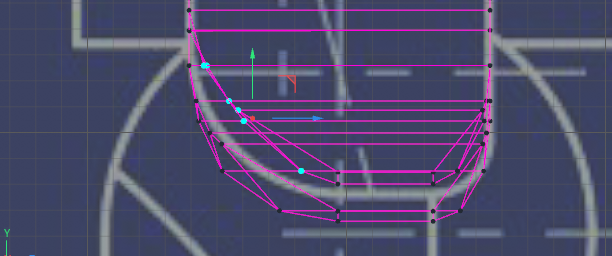
최종적으로 이렇게 만들어지면 됩니다.

손 선택하고 Modifier 에서 Bevel을 Shift 키 누른상태로 적용해주고 Offset 은 1cm 적용합니다. 그리고 Connect Object Delete 적용합니다.

모델링은 여기까지 입니다.
'Study > Cinema4D' 카테고리의 다른 글
| [Cinema4D] Mograph - Cloner (0) | 2025.05.13 |
|---|---|
| [Cinema4D] Lego Animation (0) | 2025.04.30 |
| [Cinema4D] Lego Rigging (0) | 2025.04.28 |
| [Cinema4D] Lego UV Edit (0) | 2025.04.21 |
| [Cinema 4D] Hair Modeling (0) | 2025.04.14 |